Hardver- és rendszerinformációk keresése Linux alatt hasznos és érdekes feladat. Az operációs rendszer részleteit, a felhasználói adatokat, a memória részleteit, a CPU részleteit és még sok minden mást kiválaszthatunk a Linux egyszerű Python-kódjaival. Bár sok ilyen dolgot elvégezhetünk terminál és bash szkriptek használatával, a python sokkal érdekesebb.
Mint python szerető, azt akarjuk, hogy minden feladatot ezen a nyelven hajtsanak végre, ezért a rendszer és a hardver információinak kinyerése a python segítségével nagyszerű feladat. Emellett egyszerre tanulhatunk Linuxot és python-t is. Ez a cikk elég hosszú lesz, ezért szánjon időt arra, hogy elolvassa az egész cikket, és futtassa az egyes kódokat a jobb megértés érdekében.
A python IDE mindegyik kódját átmásolhatja és futtathatja. Ha nem rendelkezik python IDE-vel, vagy összehasonlítani szeretné az IDE-t, olvassa el útmutatónkat a Linux 10 legjobb IDE-jéről. Egyébként a VS-kódot IDE-ként használom a kódíráshoz. Nyílt forráskódú és könnyen használható. Ha használni szeretné a Visual Studio Code-t, olvassa el a VS-kód Linuxra történő telepítéséről szóló útmutatónkat.
Rendszerinformációk kibontása Python használatával
Ebben a cikkben kidolgozunk egy programot, amely a következő részleteket vonja le:
- A rendszer alapvető adatai
- CPU részletek
- Memória információk
- Lemez használat
- Hálózati információk
- A hardver egyéb részletei
A részletek megszerzéséhez a Python szabványos könyvtárában található modulokat kell felhasználnunk. Néhány modul, amelyet használni fogunk, az operációs rendszer, a platform stb. Githubba is feltettem a forráskódot; megtekintheti a program bemutatóját, ha letölti a Github tárból és futtatja.
Az oktatóanyag követése érdekében ajánlott a legújabb python verzió telepítése a rendszerbe. Kövesse útmutatónkat a python Linux rendszerre történő telepítéséről.
Követelmények
Az ebben az oktatóanyagban használt könyvtárak közül sok megtalálható a python szabványos könyvtárában. Csak a csomagot kell telepítenünk psutil. Importálásával ellenőrizheti. Ha még nincs telepítve a psutil, akkor könnyen telepítheti a pip eszköz segítségével. A pip telepítéséhez a rendszerünkbe a következő parancsot kell futtatnunk a terminálban.
pip install psutil
A rendszer alapvető adatainak megismerése
Most, hogy telepítette a psutil-t, nézzük meg, hogyan lehet felhasználni az operációs rendszer összegyűjtésére a python segítségével. A felület modul a python szabványos könyvtárában található ezen alapvető rendszerinformációk összegyűjtésére. A következő kódot át kell másolnia a kedvenc python IDE-be és futtatnia kell.
# a szükséges modulok importálása importáló platform # kinyomtatja az operációs rendszer architektúráját print ("[+] Architecture:", platform.architektúra () [0]) # A gép nyomtatásának megjelenítése ("[+] Gép:", platform.gép ()) # az operációs rendszer kiadási információinak nyomtatása print ("[+] Operációs rendszer kiadás:", platform.release ()) # kinyomtatja a jelenleg használt rendszernév nyomtatást ("[+] Rendszernév:", platform.system ()) # Ez a sor kinyomtatja az operációs rendszer nyomtatásának verzióját ("[+] Operációs rendszer verzió:", platform.version ()) # Ez kinyomtatja az operációs rendszer nyomtatási csomópontját vagy gazdagépnevét ("[+] Node:" + platform.node ()) # Ez kinyomtatja a rendszerplatform nyomtatását ("[+] Platform:", platform.platform ()) # Ez kinyomtatja a processzor információ nyomtatását ("[+] Processor:", platform.processzor ())A fenti kódban először a python szabványos könyvtárban lévő platform modult importáltuk. A modul importálása után a platform modul funkcióit használjuk a szükséges információk megszerzéséhez. Az eszközön a kód futtatásakor a következő kimenetet kaptam.
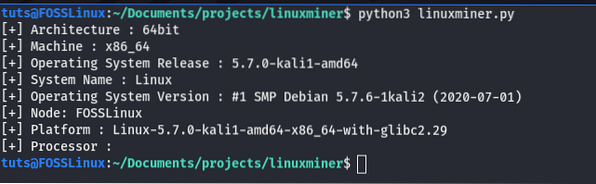
Amint azt a kimeneten láthatjuk, a program sok fontos részletet jelenít meg az operációs rendszerről, például a rendszer architektúrájáról, a platformról és még sok minden másról.
Rendszer Uptime
Megkaphatjuk a rendszer indítási idejét és a rendszer üzemidejét a pythonban is. Használnunk kell a psutil könyvtárat, amelyet korábban telepítettünk. A rendszer üzemidejét úgy kapjuk meg, hogy elolvassuk a Linux proc proc könyvtárában található uptime fájlt.
Kérjük, másolja a következő kódot a kedvenc python IDE-be és futtassa.
datetime importból datetime import psutil # A psutil könyvtár használatával megkapjuk a rendszer indítási idejét boot_time = datetime.fromtimestamp (psutil.boot_time ()) print ("[+] A rendszer indítási ideje:", boot_time) Ez a kód kinyomtatja az indítási időt, vagyis a rendszer indításának idejét. A program PC-n való futtatásakor a következő kimenetet kaptam.

Láthatjuk a rendszer üzemidejét is, ez az az idő, amelyen a rendszer fut. El kell olvasnunk a proc könyvtár uptime fájlját, az alábbi kód szerint.
# a rendszer feltöltési idejének megszerzése az uptime fájlból a proc könyvtárban, nyitva ("/ proc / uptime", "r"), mint f: uptime = f.olvas().felosztás ("") [0].strip () uptime = int (float (uptime)) uptime_hours = uptime // 3600 uptime_minutes = (uptime% 3600) // 60 print ("[+] System Uptime:" + str (uptime_hours) + ":" + str ( uptime_minutes) + "óra")Az alábbi kimenetet kaptam a kód futtatásakor.

Folyamatok
Használhatjuk a python-t is a jelenleg futó folyamatok listájának összeállításához. A következő kódot kell futtatnunk.
import os pids = [] az alkönyvtárhoz az os-ban.listdir ('/ proc'): ha alkönyvtár.isdigit (): pids.függelék (alkönyvtár) nyomtatás ('A folyamatok teljes száma: 0'.formátum (len (pids))) A kód futtatásakor megkaptam a kimenetet, amint az az alábbi képen látható.

Felhasználói információ
A python szabványos könyvtárban található pwd könyvtár segítségével megkaphatjuk a Linux-eszközünkön jelen lévő összes felhasználó listáját is. Ehhez át kell másolnia a következő kódot a python IDE-be és futtatnia kell.
import pwd felhasználók = pwd.getpwall () a felhasználók számára a felhasználókban: print (user.pw_name, felhasználó.pw_shell)
A fenti kód futtatásakor megkapja az összes felhasználót, aki jelen van a készülékén, és azok héjait.
CPU információk
Most összegyűjtöttük a Rendszer részleteit, hogy összegyűjtsünk néhány információt a gépünk által használt CPU-ról. Kétféleképpen gyűjthetjük a CPU-információkat a Linux gépünkről. Az első és legegyszerűbb módszer a psutil modul, a második út pedig a fájl elolvasása / proc / cpuinfo.
Nézzük meg, hogyan használhatjuk a psutil könyvtárat a CPU-információk megszerzéséhez. Másolja a következő kódot a kedvenc python IDE-be és futtassa.
# a szükséges csomagok importálása import psutil # Ez a kód kinyomtatja a nyomtatott CPU-magok számát ("[+] A fizikai magok száma:", psutil.cpu_count (logikai = hamis)) print ("[+] Az összes mag száma:", psutil.cpu_count (logikai = True)) print ("\ n") # Ez kinyomtatja a CPU maximális, minimális és aktuális frekvenciáját. cpu_frequency = psutil.cpu_freq () print (f "[+] Maximális gyakoriság: cpu_frequency.max:.2f Mhz ") print (f" [+] Min frekvencia: cpu_frequency.perc:.2f Mhz ") print (f" [+] Aktuális frekvencia: cpu_frequency.jelenlegi:.2f Mhz ") print (" \ n ") # Ez kinyomtatja a CPU használatát magonként az i-hez, százalékban felsorolva (psutil.cpu_percent (percpu = True, intervallum = 1)): print (f "[+] A processzor Core használata i: percent%") print (f "[+] CPU összes felhasználása: psutil.cpu_percent ()% ")Nézzük meg, mi történik a fenti programban. Az első sorban a psutil modul, amely segít összegyűjteni a CPU adatait. A második és a harmadik sorban a cpu_szám () funkciója psutil modul a CPU magok számának megszámolásához. Ezután a cpu_freq () függvényt használtuk a max, min és az aktuális frekvencia megszerzéséhez. Végül a psutil cpu_percent függvényt használjuk a CPU használatának megkeresésére. Amikor futtattam a kódot a gépemen, a következő kimenetet kaptam.

Amint azt a kimeneten láthatjuk, hogy a CPU összes részletét a program kimeneti a terminálon. A CPU nevét a / proc / cpuinfo fájl python használatával történő elolvasásával is megkaphatjuk. Ehhez a következő kódot kell futtatnunk.
# elolvassa a cpuinfo fájlt, hogy kinyomtassa a # processzor nevét az open ("/ proc / cpuinfo", "r") névvel, f: file_info = f.readlines () cpuinfo = [x.szalag().split (":") [1] x-hez a fájlinfóban, ha a "modell neve" x-ben] az indexhez, elem a felsorolásban (cpuinfo): print ("[+] Processor" + str (index) + ":" + elem )Más CPU információkat is gyűjthetünk a / proc / cpuinfo fájl segítségével. Csak a CPU modell nevét olvastam, de megnyithatja a fájlt, megnézheti a fájlban található többi információt, és felhasználhatja őket a programban. Itt van a kimenet.

Gyűjtsünk néhány információt a memóriáról a python segítségével.
Memória információk
A CPU információkhoz hasonlóan két helyről is beszerezhetünk memória információkat. Az egyik a psutil eszközt használja, a másik pedig a proc / meminfo fájlt olvassa el. Először kezdjük el gyűjteni a memória információkat a psutil könyvtár segítségével. Kérjük, másolja a következő kódot a kedvenc python IDE-be és futtassa.
# a szükséges modulok importálása importálja a psutil # függvény írása a bájtok GigaByte def átalakítására def bytes_to_GB (byte): gb = bytes / (1024 * 1024 * 1024) gb = round (gb, 2) return gb # A virtual_memory () függvény használata visszaad egy duplát virtual_memory = psutil.virtual_memory () # Ez kinyomtatja az elsődleges memória részleteit print ("[+] Összes memória van:", bytes_to_GB (virtual_memory).összesen), "Gb") nyomtatás ("[+] Összes rendelkezésre álló memória:", bytes_to_GB (virtual_memory.elérhető), "Gb") print ("[+] Összes felhasznált memória:", bájtok_GB_ (virtuális_memória).használt), "Gb") print ("[+] Használt százalék:", virtuális_memória.százalék, "%") print ("\ n") # Ez kinyomtatja a csere memória részleteit, ha rendelkezésre áll swap = psutil.swap_memory () print (f "[+] Teljes cserememória: bytes_to_GB (swap.összesen) ") print (f" [+] Szabad csere memória: bytes_to_GB (csere.ingyenes) ") print (f" [+] Használt cserememória: bytes_to_GB (swap.használt) ") print (f" [+] Felhasznált százalék: csere.százalék%")Nézzük meg, mi folyik a fenti kódban. Az első sorban importáltuk a psutil könyvtárat, majd használtuk annak virtual_memory () függvényét, amely egy virtuális memória információval rendelkező duplát ad vissza. Ezután a swap_memory () függvényt használjuk a swap memória információinak megszerzéséhez. Felépítettünk egy bytes_to_GB () függvény nevet is, amely a jobb olvashatóság érdekében a bájtokat GigaByte-vé alakítja. A következő kimenetet kaptam.
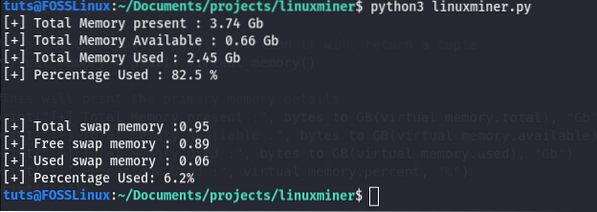
Használhatjuk a Linux proc könyvtárában található meminfo fájlt is a memória információk lekérdezéséhez, mint például a teljes memória, a felhasznált memória stb. Ehhez futtassa a következő kódot.
# Memóriainformációk összegyűjtése a meminfo fájl nyomtatásából ("\ nA / proc / meminfo fájl olvasása: \ n") az open ("/ proc / meminfo", "r") megnyomásával, f: vonalak = f.readlines () print ("[+]" + sorok [0].strip ()) print ("[+]" + vonalak [1].szalag())És itt van a kimenet:
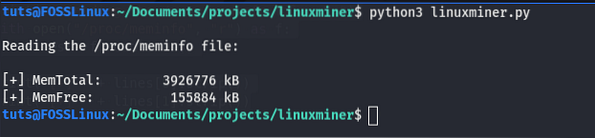
Lemezinformáció
Eddig láttunk néhány alapvető rendszeradatot, CPU-részleteket, memória-részleteket. Most nézzük meg a gépünkben lévő lemezről szóló információkat. A lemezinformációk kinyeréséhez a psutil modult használjuk a feladatunk megkönnyítésére, és nem kell újból feltalálnunk a kereket. Nézze meg az alábbi kódot, hogy működőképes példát láthasson a kódról. Másolhatja a kódot, és futtathatja kedvenc python IDE-jében.
# szükséges modulok importálása importálja a psutil # hozzáférést az összes lemezpartícióhoz disk_partitions = psutil.disk_partitions () # függvény írása a bájtok giga bájtokká alakítására def bytes_to_GB (byte): gb = bytes / (1024 * 1024 * 1024) gb = round (gb, 2) return gb # a partíció és a partíció használati információinak megjelenítése disk_partitions: print ("[+] Partíció eszköz:", partíció.eszköz) print ("[+] Fájlrendszer:", partíció.fstype) print ("[+] Csatlakozási pont:", partíció.csatlakozási pont) disk_usage = psutil.disk_usage (partíció.mountpoint) print ("[+] Teljes lemezterület:", bytes_to_GB (disk_usage.összesen), "GB") nyomtatás ("[+] szabad lemezterület:", bytes_to_GB (disk_usage).free), "GB") print ("[+] Használt lemezterület:", bytes_to_GB (disk_usage.használt), "GB") print ("[+] Használt százalék:", lemez_használat.százalék, "%") # olvasási / írási statisztikák beolvasása, mivel a boot disk_rw = psutil.disk_io_counters () print (f "[+] Összes olvasás a rendszerindítás óta: bytes_to_GB (disk_rw.read_bytes) GB ") print (f" [+] Total Write sice boot: bytes_to_GB (disk_rw.write_bytes) GB ") A kódban először importáltuk a psutil könyvtárat, amely a lemezinformációk összegyűjtéséhez szükséges. Aztán használtuk lemez_partíciók () függvényt az elérhető lemezpartíciók listájának megszerzéséhez az információikkal együtt. Ezen lemezek használatához a disk_usage () függvényt is használjuk. Végül használjuk a disk_io_counters () függvény a lemez teljes olvasási / írási értékének megszerzéséhez a rendszerindítás óta. Itt van egy példa a kimenetre.
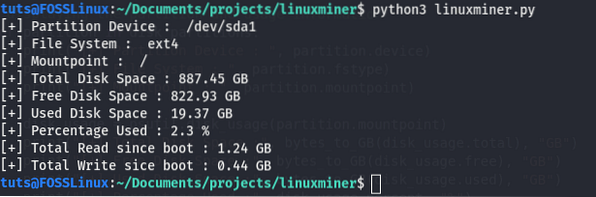
A lemeztől és a partícióktól függően más kimenetet is kaphat.
Hálózati információk
A rendszer hálózati információit is összegyűjthetjük a psutil könyvtár segítségével. Ehhez másolja a következő kódot a python IDE-be és futtassa.
# a szükséges modulok importálása importálja a psutil # függvény írása a bájtok gigabájtokká alakítására def bytes_to_GB (byte): gb = bytes / (1024 * 1024 * 1024) gb = round (gb, 2) return gb # összes hálózati interfész összegyűjtése ( virtuális és fizikai) a rendszerből if_addrs = psutil.net_if_addrs () # az egyes hálózati csatolók információinak kinyomtatása az interfész_névhez, az interfészcímek az if_addrs-ben.elemek (): címhez az interfész_címekben: print ("\ n") print (f "Interfész:", interfész_neve) if str (cím.család) == 'AddressFamily.AF_INET ': print ("[+] IP-cím:", cím.address) print ("[+] Netmask:", cím.netmask) print ("[+] Broadcast IP:", cím.adás) elif str (cím.család) == 'AddressFamily.AF_PACKET ': print ("[+] MAC Address:", cím.address) print ("[+] Netmask:", cím.netmask) print ("[+] Broadcast MAC:", cím.broadcast) # a hálózat olvasási / írási statisztikájának megszerzése a rendszerindítás óta ("\ n") net_io = psutil.net_io_counters () print ("[+] Elküldött összes bájt:", bytes_to_GB (net_io.bytes_sent)) print ("[+] Összes fogadott bájt:", bytes_to_GB (net_io.bytes_recv))Itt van egy példa a teszt PC-ről.
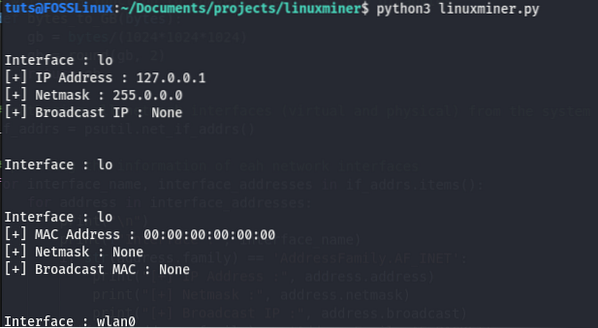
Egyéb hardver információk
Használhatjuk a psutil könyvtárba más hardveres információk beszerzéséhez, például az akkumulátorra vonatkozó információk, a ventilátorok forgási sebessége, a különböző eszközök hőmérsékleti információi, stb. Nézzük meg, hogyan tehetnénk ezt egyesével.
Ha laptopot használ, akkor a psutil.érzékelők_akkumulátor () funkcióval kapja meg az akkumulátorra vonatkozó információkat. Ehhez másolja és futtassa a következő kódot a Python IDE-jébe.
import psutil elem = psutil.sensors_battery () print ("[+] Akkumulátor százalékos aránya:", kerek (elem.%, 1), "%") print ("[+] Akkumulátor hátralévő ideje:", kerek (akkumulátor.secsleft / 3600, 2), "hr") print ("[+] Power Plugged:", akkumulátor.power_plugged) A fenti kódban a érzékelők_akkumulátor () funkcióval megkaphatja az akkumulátor információit, például az akkumulátor százalékát, a hátralévő időt, az áramellátást vagy sem. Amikor futtattam a kódot a gépemen, a következő kimenetet kaptam.

Használhatjuk a psutil könyvtárat is a ventilátor fordulatszámának (percenkénti fordulatszám) megszerzéséhez a sensors_fan () funkció használatával, miközben a ventilátor működik. A psutil felhasználható különböző eszközök hőmérsékletének megmérésére is. Megtehetjük a psutil sensors_temperatures () függvényével. Hagyom, hogy ezt ön gyakorolja.
Végső szkript
Most egyesítsük az összes kódot egy végső program elkészítésével, hogy összegyűjtsük a rendszer és a hardver összes részletét, amelyet megbeszéltünk. Másolhatja a következő programot, és futtathatja azt a python IDE-jében.
# a szükséges modulok importálása importálja a platformot a datetime importálásból a datetime importálásból psutil import os # Először az alapvető rendszerinformációkat # nyomtatjuk a platform modul nyomtatásával ("\ n \ t \ t \ t Alapvető rendszerinformációk \ n") print (" [+] Építészet: ", platform.architektúra () [0]) print ("[+] Gép:", platform.machine ()) print ("[+] Operációs rendszer kiadása:", platform.release ()) print ("[+] Rendszer neve:", platform.system ()) print ("[+] Operációs rendszer verzió:", platform.version ()) print ("[+] Csomópont:" + platform.node ()) print ("[+] Platform:", platform.platform ()) print ("[+] Processor:", platform.processzor ()) # A psutil könyvtár segítségével megkapjuk a rendszer indítási idejét boot_time = datetime.fromtimestamp (psutil.boot_time ()) print ("[+] A rendszer indítási ideje:", boot_time) # a rendszer feltöltési idejének megszerzése az uptime fájlból a proc könyvtárban, nyitva ("/ proc / uptime", "r"), f: uptime = f.olvas().felosztás ("") [0].strip () uptime = int (float (uptime)) uptime_hours = uptime // 3600 uptime_minutes = (uptime% 3600) // 60 print ("[+] Rendszer üzemidő:" + str (uptime_hours) + ":" + str ( uptime_minutes) + "hours") # megkapja a pids = [] folyamatban lévő összes folyamatot az alkönyvtár számára az os-ban.listdir ('/ proc'): ha alkönyvtár.isdigit (): pids.függelék (alkönyvtár) nyomtatás ('A folyamatok teljes száma: 0'.formátum (len (pids)))) # A CPU információ nyomtatásának megjelenítése ("\ n \ t \ t \ t CPU információ \ n") # Ez a kód kinyomtatja a nyomtatott CPU magok számát ("[+] Fizikai adatok száma magok: ", psutil.cpu_count (logikai = hamis)) print ("[+] Az összes mag száma:", psutil.cpu_count (logikai = True)) print ("\ n") # Ez kinyomtatja a CPU maximális, minimális és aktuális frekvenciáját. cpu_frequency = psutil.cpu_freq () print (f "[+] Maximális gyakoriság: cpu_frequency.max:.2f Mhz ") print (f" [+] Min frekvencia: cpu_frequency.perc:.2f Mhz ") print (f" [+] Aktuális frekvencia: cpu_frequency.jelenlegi:.2f Mhz ") print (" \ n ") # Ez kinyomtatja a CPU használatát magonként az i-hez, százalékban felsorolva (psutil.cpu_percent (percpu = True, intervall = 1)): print (f "[+] CPU Core használata i: percent%") print (f "[+] CPU összes felhasználása: psutil.cpu_percent ()% ") # a cpuinfo fájl beolvasása # kinyomtatja a jelen lévő CPU nevét az open (" / proc / cpuinfo "," r ") f formátumban: file_info = f.readlines () cpuinfo = [x.szalag().split (":") [1] x-hez a fájlinfóban, ha a "modell neve" x-ben] az indexhez, elem a felsorolásban (cpuinfo): print ("[+] Processor" + str (index) + ":" + elem ) # függvény írása a bájtok átváltására GigaByte-ba def bytes_to_GB (byte): gb = bytes / (1024 * 1024 * 1024) gb = round (gb, 2) return gb # A virtual_memory () függvény használatával egy duplát ad vissza virtual_memory = psutil.virtual_memory () print ("\ n \ t \ t \ t Memória információ \ n") # Ez kinyomtatja az elsődleges memória részleteit print ("[+] Összes memória van:", bytes_to_GB (virtual_memory).összesen), "Gb") nyomtatás ("[+] Összes rendelkezésre álló memória:", bytes_to_GB (virtual_memory.elérhető), "Gb") print ("[+] Összes felhasznált memória:", bájtok_GB_ (virtuális_memória).használt), "Gb") print ("[+] Használt százalék:", virtuális_memória.százalék, "%") print ("\ n") # Ez kinyomtatja a csere memória részleteit, ha rendelkezésre áll swap = psutil.swap_memory () print (f "[+] Teljes cserememória: bytes_to_GB (swap.összesen) ") print (f" [+] Szabad csere memória: bytes_to_GB (csere.ingyenes) ") print (f" [+] Használt cserememória: bytes_to_GB (swap.használt) ") print (f" [+] Felhasznált százalék: csere.százalék% ") # Memóriainformációk összegyűjtése a meminfo fájl nyomtatásából (" \ nA / proc / meminfo fájl olvasása: \ n ") az open (" / proc / meminfo "," r ") megnyomásával f: lines = f.readlines () print ("[+]" + sorok [0].strip ()) print ("[+]" + vonalak [1].strip ()) # az összes lemezpartíció elérése disk_partitions = psutil.disk_partitions () print ("\ n \ t \ t \ t Lemezinformáció \ n") # a partíció partíciójának és használati információinak megjelenítése a disk_partitions-ban: print ("[+] Partíció eszköz:", partíció.eszköz) print ("[+] Fájlrendszer:", partíció.fstype) print ("[+] Csatlakozási pont:", partíció.csatlakozási pont) disk_usage = psutil.disk_usage (partíció.mountpoint) print ("[+] Teljes lemezterület:", bytes_to_GB (disk_usage.összesen), "GB") nyomtatás ("[+] szabad lemezterület:", bytes_to_GB (disk_usage).free), "GB") print ("[+] Használt lemezterület:", bytes_to_GB (disk_usage.használt), "GB") print ("[+] Használt százalék:", lemez_használat.percent, "%") # olvasási / írási statisztikák beolvasása, mivel a boot disk_rw = psutil.disk_io_counters () print (f "[+] Összes olvasás a rendszerindítás óta: bytes_to_GB (disk_rw.read_bytes) GB ") print (f" [+] Total Write sice boot: bytes_to_GB (disk_rw.write_bytes) GB ") # összes hálózati interfész (virtuális és fizikai) összegyűjtése a rendszerből if_addrs = psutil.net_if_addrs () print ("\ n \ t \ t \ t Hálózati információk \ n") # az eah hálózati felületek információinak kinyomtatása az interfész_névhez, az interfész-címek az if_addrs-ben.elemek (): az interfészcímek címéhez: print (f "Interfész:", interfész_neve) if str (cím.család) == 'AddressFamily.AF_INET ': print ("[+] IP-cím:", cím.address) print ("[+] Netmask:", cím.netmask) print ("[+] Broadcast IP:", cím.adás) elif str (cím.család) == 'AddressFamily.AF_PACKET ': print ("[+] MAC Address:", cím.address) print ("[+] Netmask:", cím.netmask) print ("[+] Broadcast MAC:", cím.broadcast) # a hálózat olvasási / írási statisztikájának megszerzése a rendszerindítás óta net_io = psutil.net_io_counters () print ("[+] Elküldött összes bájt:", bytes_to_GB (net_io.bytes_sent)) print ("[+] Összes fogadott bájt:", bytes_to_GB (net_io.bytes_recv)) # Az akkumulátor beszerzése Információ akkumulátor = psutil.sensors_battery () print ("\ n \ t \ t \ t Akkumulátor információ \ n") print ("[+] Akkumulátor százalékos aránya:", kerek (akkumulátor.%, 1), "%") print ("[+] Akkumulátor hátralévő ideje:", kerek (akkumulátor.secsleft / 3600, 2), "hr") print ("[+] Power Plugged:", akkumulátor.power_plugged) A kód futtatásakor a következő kimenetet kapjuk.
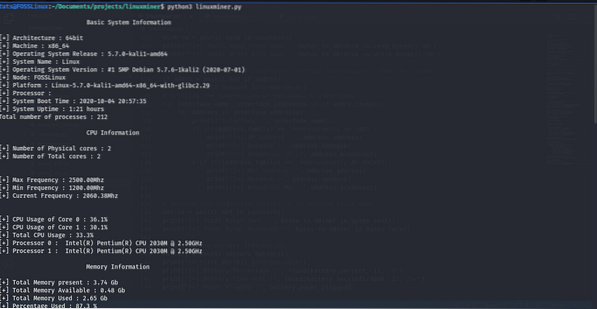
Ha javítani szeretné a programot, vagy le szeretné tölteni a kódot, megteheti azt a Github oldalamon.
Következtetés
Ez a teljes oktatóanyag érdekes rendszer- és hardverinformációk gyűjtéséről a python használatával. Ha bármilyen problémája van a kód másolásával, a teljes forráskódot megtalálhatja a Github repóban. Érdemes lehet megnéznie az operációs rendszer használatával kapcsolatos python-útmutatónkat is, amelyek érdekesebbé teszik a python működését.
 Phenquestions
Phenquestions



